迈克菲添加信任文件夹操作方法 迈克菲如何添加信任文件
更新时间:2022-08-17 16:44:28作者:run
虽然迈克菲查杀能力强是件好事,但同时也会把我们正常运行的一些未知文件、程序给删除了,今天小编教大家迈克菲如何添加信任文件,操作很简单,大家跟着我的方法来操作吧。
解决方法:
1.打开电脑进入系统后,在电脑的任务栏中,双击迈克菲图标进入应用。
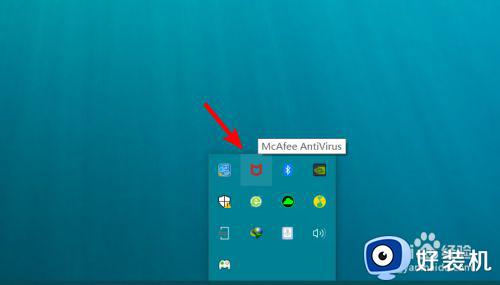
2.进入程序后,在主界面点击上方的PC安全的选项。
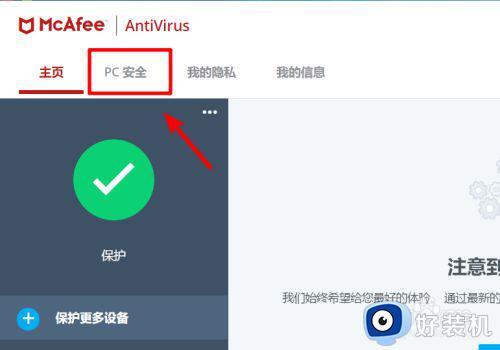
3.点击后,在左侧选择实时扫描的选项进入。
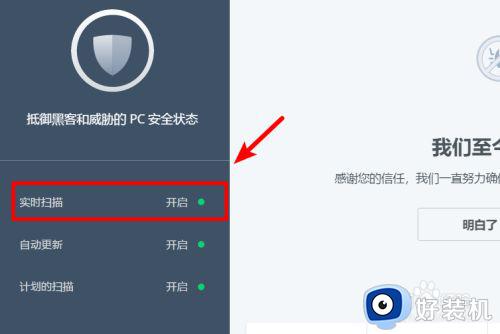
4.点击进入后,在扫描界面,选择已排除的文件的选项。
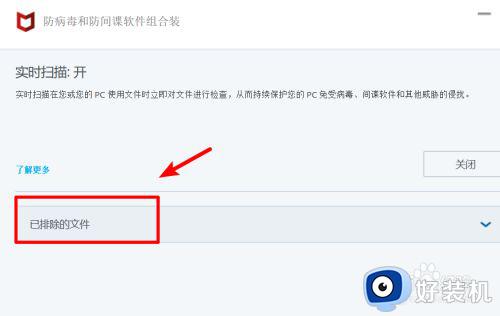
5.点击后,选择下方添加文件的选项。
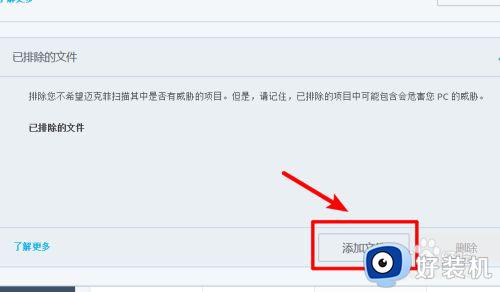
6.点击后,会跳转到电脑文件目录。选择需要添加白名单的文件。
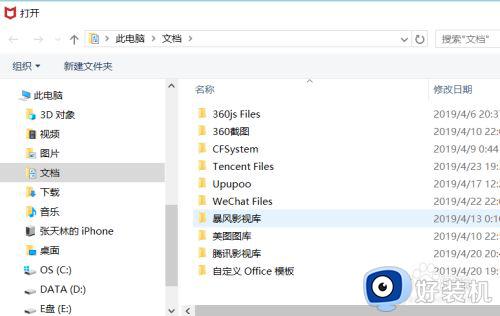
7.选择后,文件会出现在已排除的文件中,这样文件就加入白名单内。
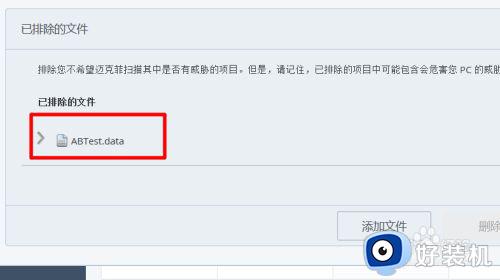
以上就是有关迈克菲添加信任文件夹操作方法的全部内容,还有不懂得用户就可以根据小编的方法来操作吧,希望能够帮助到大家。
- 上一篇: 电脑怎么设置默认浏览器 电脑默认浏览器设置方法
- 下一篇: excel表格打印不在大新区域怎么调整
迈克菲添加信任文件夹操作方法 迈克菲如何添加信任文件相关教程
- 迈克菲如何添加信任文件夹 迈克菲怎么添加信任文件
- 迈克菲怎么添加信任文件 迈克菲添加信任文件设置方法
- 怎么在迈克菲添加信任 迈克菲隔离区添加信任设置方法
- 怎么删除迈克菲软件 如何卸载迈克菲软件
- 迈克菲可以卸载吗 系统自带迈克菲怎么卸载
- 如何卸载联想电脑迈克菲 联想电脑迈克菲怎么卸载
- 怎么关闭迈克菲 迈克菲在哪里关闭
- 怎么删除迈克菲软件 如何卸载迈克菲软件
- 迈克菲怎么关闭 迈克菲关闭教程
- 联想电脑自带的迈克菲怎么卸载 联想电脑如何卸载迈克菲
- wps撤回键怎么调出来 wps撤销键不见了如何弄出来
- ppt复制幻灯片到另一个ppt复制不了怎么回事 ppt幻灯片无法复制到另一个ppt的解决方法
- edge开机自动打开网页怎么回事?edge浏览器老是自动打开网页如何处理
- uplay怎么设置中文 如何把uplay设置成中文
- 站酷怎么删除作品 站酷删除作品的方法
- 英文单引号在键盘上怎么打?怎样输入英文的单引号
电脑常见问题推荐
- 1 edge开机自动打开网页怎么回事?edge浏览器老是自动打开网页如何处理
- 2 百度网盘pc端怎么看共享文件 百度网盘电脑版如何查看共享文件
- 3 32位和64位的区别是什么 32位和64位系统的区别详解
- 4 秀米编辑器使用教程 秀米编辑器如何使用
- 5 wpsvba插件怎么安装 wps宏插件下载安装方法
- 6 windows进系统黑屏怎么办 windows系统黑屏一直进不了系统修复方法
- 7 设备管理器怎么打开 如何打开设备管理器
- 8 微信打字删除后面的字怎么取消 电脑微信打字会吃掉后面的字如何解决
- 9 网络经常断网又自动恢复怎么办 电脑自动断网一会儿又自动连上如何处理
- 10 steam下载位置更改方法?steam下载安装位置怎么改
